修改此控制項目會使頁面自動更新
加入個人風格
更改背景圖片、自訂桌面等來讓 MacBook Air 有你的風格。
更改背景圖片。選擇 Mac 的外觀。選擇「蘋果」選單 
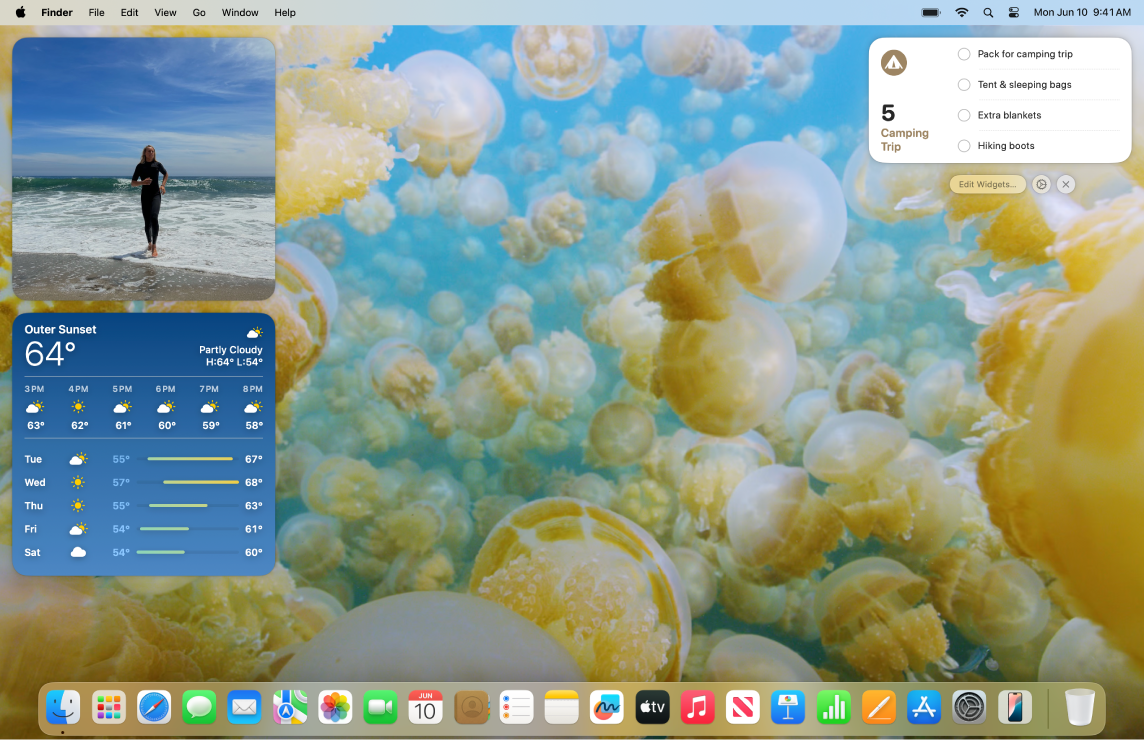
將小工具加入桌面。將喜愛的 App 置於最顯眼的地方。將「照片」小工具加入桌面來查看相簿或回憶中的照片,或加入 Podcast 小工具來讓你喜愛的節目留在佇列中。按一下螢幕右上角的日期或時間來打開「通知中心」,然後按一下「加入小工具」來打開小工具資料庫,藉此加入、移除或重新排列小工具。將新的小工具拖到桌面上的任何位置或「通知中心」裡。
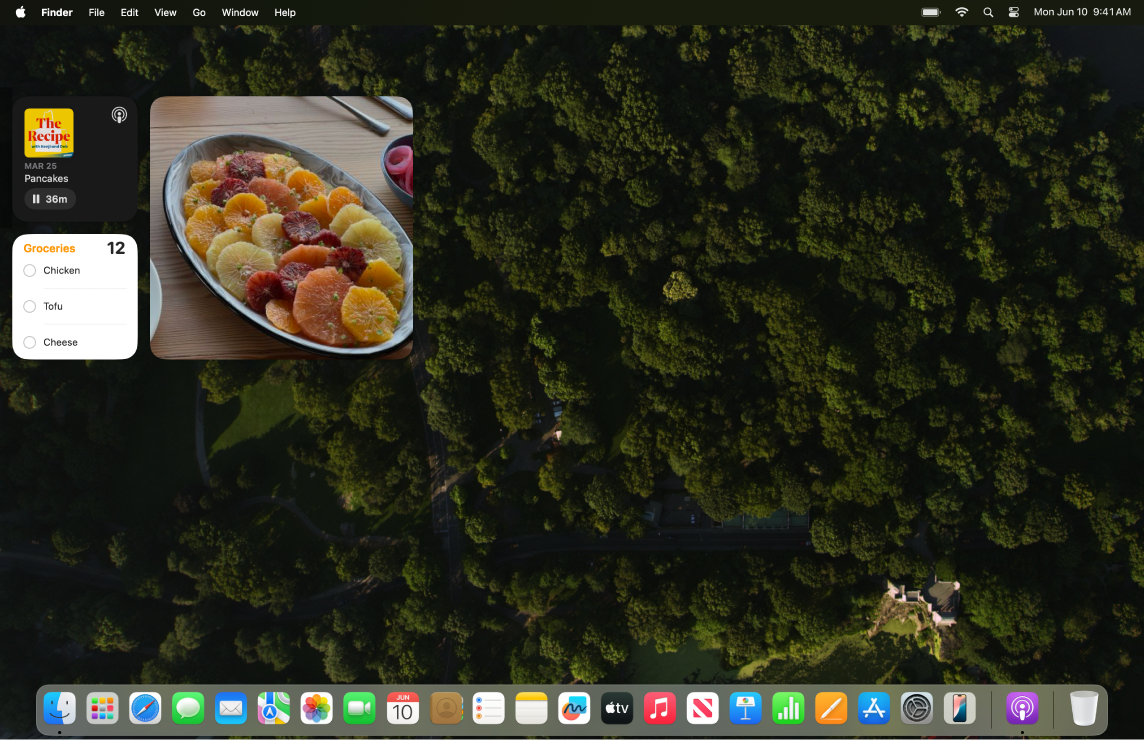
製作 Memoji。製作 Memoji 來在所有 App、包含在 Mac 上的登入視窗中作為你自己的代表,當成「Apple 帳號」圖片,以及「聯絡人」中的「我的名片」。請選擇「蘋果」選單 >「系統設定」,按一下「使用者與群組」,按一下你登入名稱旁邊的圖片。按一下 Memoji,然後按一下 
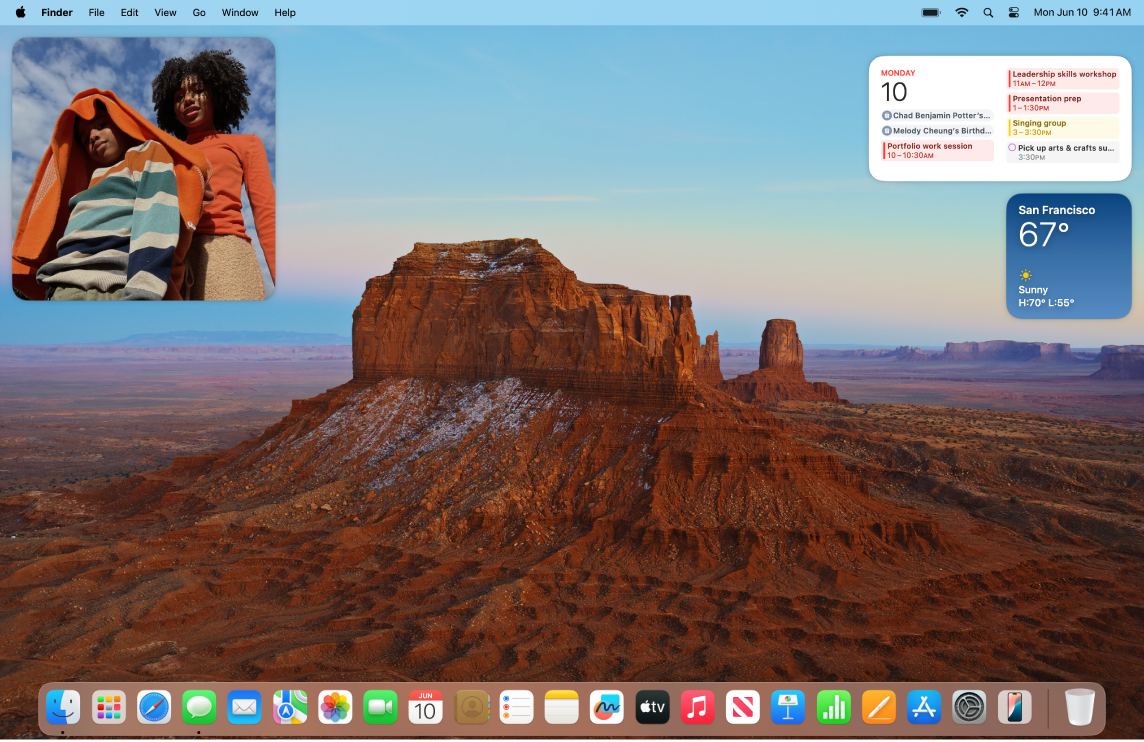
設定多個桌面。使用「指揮中心」來設定多個工作和遊戲空間。 若要製作空間,請按下鍵盤頂端列的 
